'>
Če v operacijskem sistemu Windows 7 naletite na »Windows Explorer je prenehal delovati«, ne skrbite. Težavo lahko odpravite z eno od spodnjih rešitev.

Ko težavo odkrijete, poskusite s spodnjimi rešitvami, nato pa naj bi se napaka odpravila.
1. rešitev: Kopirajte datoteko »explorer.exe« na drugo mesto
Ta hitra in neboleča rešitev vam lahko deluje kot čar.
Najprej se pomaknite do te mape: C: Windows , in v tej mapi poiščite datoteko “ explorer.exe “. (Pomaknite se do pogona, na katerem je nameščen sistem Windows. V tem primeru je sistem Windows nameščen na C: .)
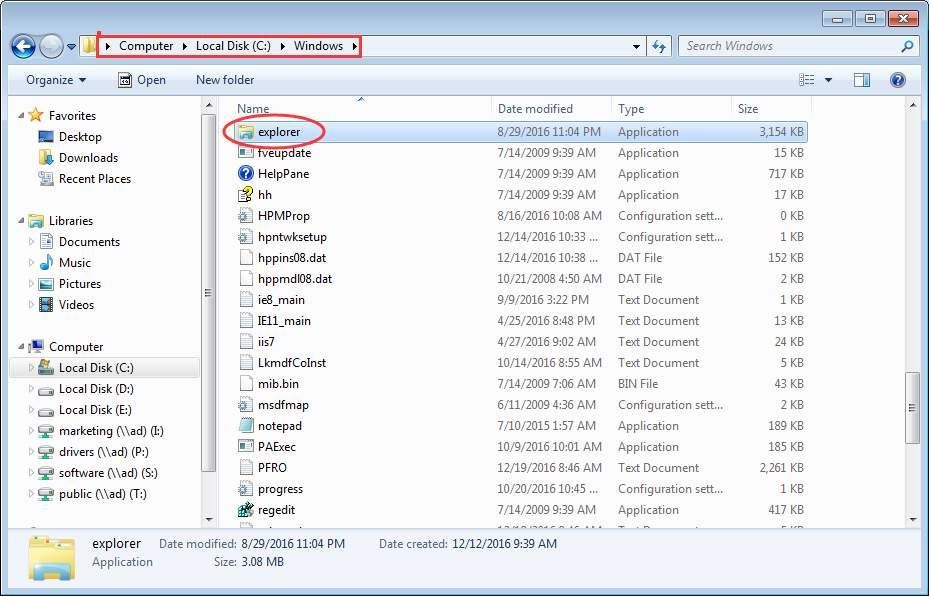
Potem Kopiraj in prilepi datoteko v mapo: C: Windows System32 . Po tem preverite, ali je težava odpravljena.
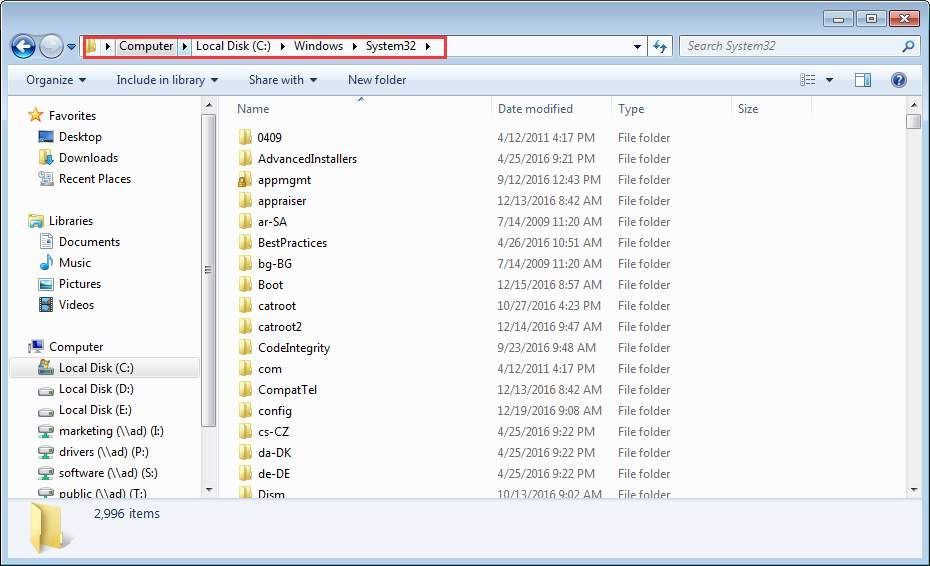
2. rešitev: spremenite nastavitve za datoteke in mape
Raziskovalec Windows bi prenehal delovati, če so nekatere slikovne datoteke poškodovane. Če želite odpraviti to težavo, poskusite spremeniti nekatere nastavitve za obdelavo teh datotek.
Sledite tem korakom:
( Opomba : Ta rešitev zahteva izvajanje navodil v Raziskovalcu, to rešitev lahko uporabite, ko deluje Raziskovalec. Če Windows Explorerja sploh ne morete odpreti, preskočite to rešitev.)
1. Odprite Windows Explorer .
2. Kliknite Organizirajte v zgornjem levem kotu in v spustnem meniju izberite Možnosti map in iskanja .
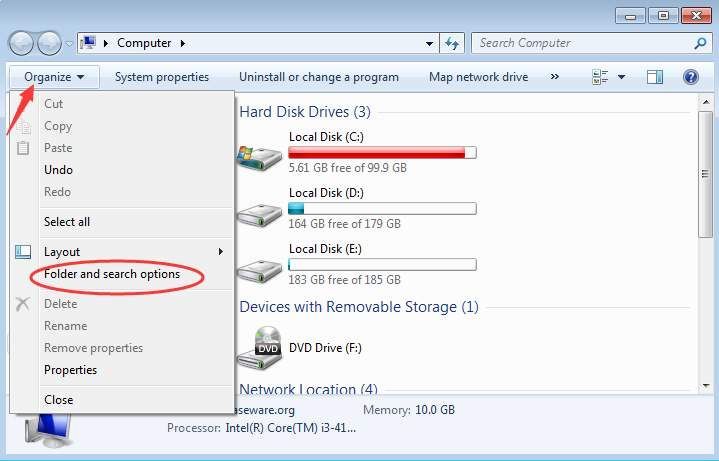
3. Izberite Pogled zavihek. Zagotovite možnost » Vedno pokaži ikone, nikoli sličic ' je označeno kot spodaj.
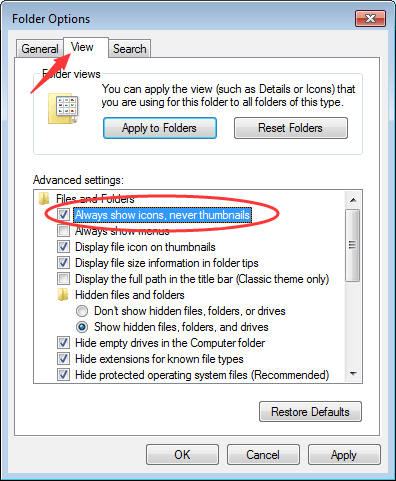
3. rešitev: Za skeniranje in preverjanje datotek uporabite program za preverjanje sistemskih datotek
Težava je lahko posledica poškodovane sistemske datoteke. Torej, da težavo odpravite, poskusite preveriti in popraviti poškodovano sistemsko datoteko.
1. Kliknite Začni gumb in tipko menija cmd v iskalno polje.
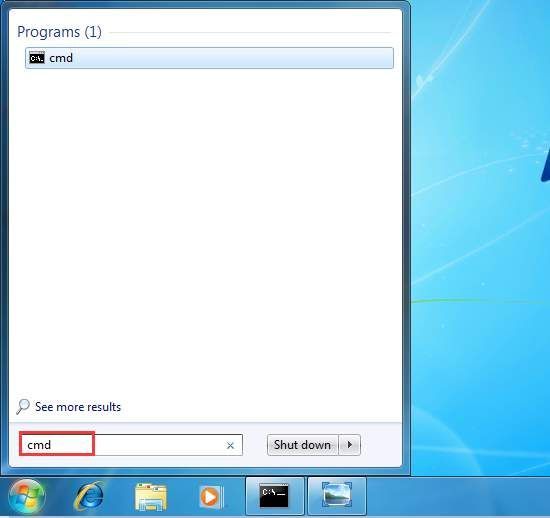
2. Z desno miškino tipko kliknite cmd v pojavnem meniju in izberite Zaženi kot skrbnik .
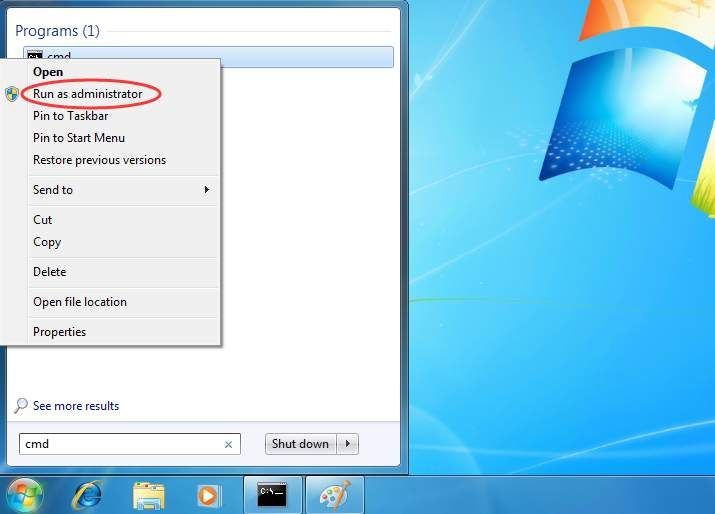
3. Tip sfc / scannow in pritisnite Enter tipko na tipkovnici. Kot lahko vidite na zaslonu, bo postopek trajal nekaj časa, dokler se preverjanje 100% ne zaključi.
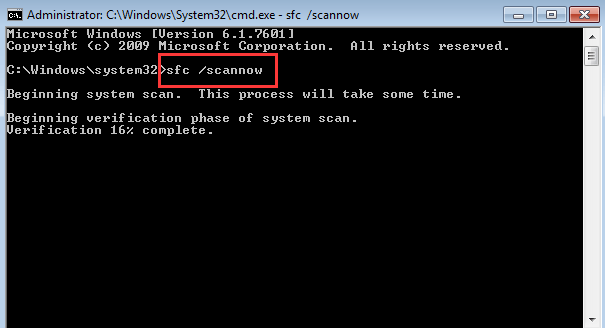
4. Preverite, ali je težava odpravljena.
4. rešitev: izvedite čisti zagon
Najprej, znova zaženite računalnik v varnem načinu in preverite, ali težava obstaja.
Če težava obstaja tudi v varnem načinu, sledite spodnjim korakom, da izvedete čisti zagon, da ugotovite vzrok težave.
1.Kliknite Začni gumb in tipko menija msconfig v iskalno polje.

2. Z desno miškino tipko kliknite msconfig in izberite Zaženi kot skrbnik . S tem zaženete pripomoček za konfiguracijo sistema.

3. Pod splošno zavihek izberite Selektivni zagon in počistite polje poleg Naložite zagonske elemente .
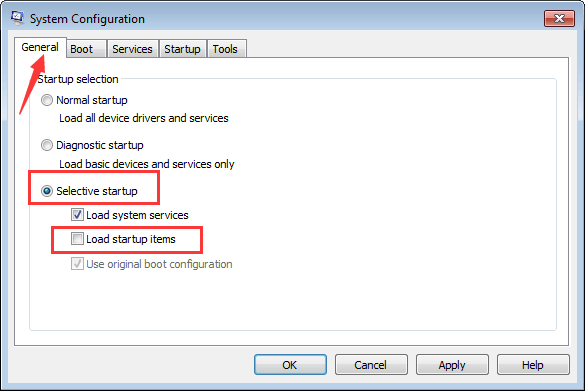
4. Pojdi na Storitve zavihek, potrdite polje zraven Skrij vse Microsoftove storitve in kliknite Onemogoči vse .
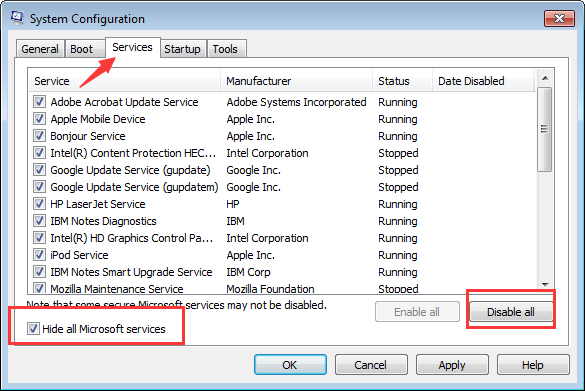
5. Kliknite v redu .
6. Znova zaženite računalnik v običajnem načinu in preverite, ali težava še vedno obstaja.
Če je težava odpravljena, jo večinoma povzroča programska oprema drugih proizvajalcev. Nato ugotovite, katera programska oprema povzroča težavo.
Glejte zgornje korake, da omogočite te invalidske storitve. Priporočljivo je, da hkrati omogočite več storitev in nato znova zaženite računalnik. Tako nadaljujte, dokler ne najdete skupine, ki povzroča težavo. Nato enega za drugim preverite osumljene storitve, dokler ne ugotovite, katera povzroča težavo.
Ko ugotovite težavo programske opreme, jo odstranite in znova namestite ter preverite, ali se težava odpravlja. Če se težava ponovi, boste morda morali odstraniti programsko opremo.
Ko končate z odpravljanjem težav, ne pozabite ponastaviti računalnika, da se zažene kot običajno:
1.Kliknite Začni gumb in tipko menija msconfig v iskalno polje.

2. Z desno miškino tipko kliknite msconfig in izberite Zaženi kot skrbnik . S tem zaženete pripomoček za konfiguracijo sistema.

3. Pod splošno zavihek, kliknite Običajni zagon in kliknite v redu .
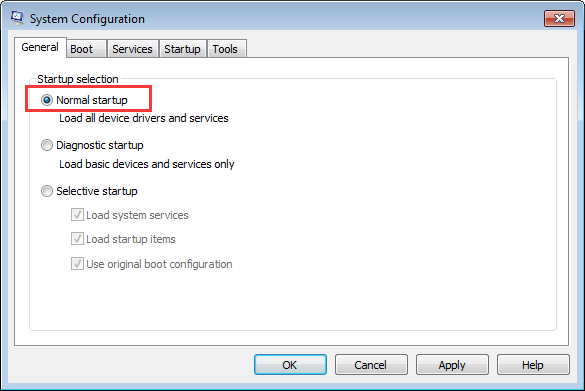
4. Znova zaženite računalnik.
5. rešitev: Zaženite optično branje virusov
Če ste namestili protivirusno programsko opremo, jo uporabite za popolno pregledovanje in preverite, ali je računalnik okužen z virusom ali zlonamerno programsko opremo.
Upam, da vam bodo zgornje rešitve pomagale odpraviti težavo z raziskovalom Windows. Če imate kakršna koli vprašanja, ideje ali predloge, pustite komentar spodaj.

![[REŠENO] Warzone se ne zažene](https://letmeknow.ch/img/program-issues/65/warzone-not-launching.jpg)




![[Popravljeno] Far Cry 6 jecljanje Težava](https://letmeknow.ch/img/knowledge/84/far-cry-6-stuttering-issue.jpg)